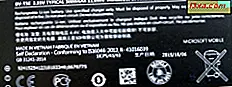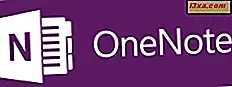Windows 7'de, Microsoft birleştirme işleminin iç işleyişini değiştirdi ve Disk Birleştiricisi aracının grafik arabirimini yeniden tasarladı. Bu sürüm, süreç üzerinde büyük kontrol sağlar ve önceki sürümlerde olduğu gibi, çalışma zamanlarının programlanmasını sağlar. Birleştirmenin ne olduğu ve Disk Birleştiricisi'ni nasıl kullanacağınız hakkında daha fazla bilgi için, bkz .
Disk Birleştiricisi Nasıl Çalışır ve Nerede Bulunur?
NOT: Disk Birleştiricisi'ni kullanmak için Yönetici olarak giriş yapmış olmanız gerekir.
Bir disk bölümünü birleştirirken, diskte depolanan dosyalar, bitişik depolama konumlarını işgal edecek şekilde yeniden düzenlenir. Bu işlem, dosyalara diskten okuma / yazma ve aktarım hızını en üst düzeye çıkarma için gerekli süreyi en aza indirerek dosyalarınıza erişim hızını artırır. Windows için sistem başlangıç zamanı da geliştirildi. USB sürücüler sınırlı sayıda okuma / yazma döngüsüne sahiptir, bu nedenle birleştirme tavsiye edilmez. Windows 7'nin Disk birleştiricisi bunu bilmektedir, eğer bir SSD sürücüsü tespit edilirse, birleştirme bunun için otomatik olarak devre dışı bırakılır. Birleştirme işleminin gerçekte nasıl çalıştığı hakkında daha fazla bilgi için Disk Birleştirme - Arka Plan ve Windows 7 Geliştirmelerini Mühendislik'e bakın.
Disk Birleştiricisi'ni bulmanın birkaç yolu vardır. En kolay olanı, Başlat Menüsü'nün arama çubuğuna 'birleştir' yazmaktır . Kullanılabilir programlar listesinden Disk Birleştiricisi'ni seçin.

Disk Birleştiricisi'ni başlatmanın ikinci yolu, 'Başlat Menüsü -> Tüm Programlar -> Donatılar -> Sistem araçları -> Disk Birleştiricisi'ne gitmektir.

Hangi nedenle olursa olsun, kısayolunu bulamazsanız, Windows Gezgini'ni açın ve Windows -> System32 dosyasına gidin ve 'dfrgui.exe'yi çalıştırın.
Aşağıda, tipik bir Disk Birleştiricisi penceresinin ekran görüntüsü verilmiştir.

Disk Birleştiricisi Nasıl Kullanılır
'Geçerli durum' bölümünün altında, Disk Birleştiricisi gizli olanlar da dahil olmak üzere tüm bölümlerin listesini gösterir.

Bir bölümün birleştirilmesi gerekip gerekmediğini görmek için listeden seçin ve 'Diski analiz et' düğmesine basın.

Analiz ederken, 'Son Çalıştır' sütununda durumu görürsünüz - 'Çalışıyor ...' ve İlerleme durumu altında tamamlanma yüzdesi. Disk analizcisini kesmek isterseniz, 'İşlemi durdur' düğmesine basın.

Disk analizini çalıştırdıktan sonra, bölümün ne kadar parçalı olduğunu görebilirsiniz. Bu bilgi diski birleştirmek isteyip istemediğinize karar vermenize yardımcı olacaktır. Örneğin, aşağıdaki resimde, 'Data (D :)', son analizin veya birleştirme tarihinin ve zamanının bölümlerini ve% 0 parçalanmış olduğunu görebilirsiniz. Buna dayanarak, birleştirme sürecinin ne kadar süreceğini tahmin edebilirsiniz.

Bir bölümü birleştirmek için onu seçin ve 'Diski birleştir' tuşuna basın.

Windows 7, bir kerede birden fazla bölüm birleştirmenizi sağlar. Birleştirme işleminin ilerleyişini görebilir ve bölümlemeyi seçip 'İşlemi Durdur' düğmesine basarak birleştirme işlemlerini durdurmaya karar verebilirsiniz. Disk birleştirme diskinizin boyutuna ve parçalanma derecesine bağlı olarak birkaç dakikadan birkaç saate kadar sürebilir.

Bu araçla ilgili en iyi şeylerden biri, mevcut işlemlerden herhangi birini çalıştırırken bilgisayarı başka şeyler yapmak için kullanabilmenizdir.
Disk Birleştirmesi Nasıl Zamanlanır?
Windows 7 size disk birleştirme için bir program kurma olanağı sunar. Varsayılan olarak bu, her Çarşamba saat 01: 00'de çalışacak şekilde ayarlanmıştır. Tabii ki, bu şu anda bilgisayarınızın açık olması gerektiği anlamına gelir. Ne zaman ve ne sıklıkla Disk Birleştiricisi'ni çalıştırmak istediğinizi değiştirmek için 'Zamanlamayı yapılandır' düğmesine basın.

İlgili aşağı açılan kutulara basarak, birleştirme sıklığını seçin: günlük, haftalık veya aylık, gün ve saat.
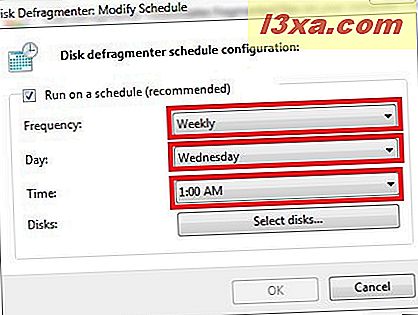
Programa dahil etmek istediğiniz diskleri seçmek için 'Disk seç' seçeneğine basın.

Kullanılabilir diskler listesinden birleştirilecekleri kontrol edin. Programlanan birleştirme işlemi sırasında işletim sistemi tarafından bulunan yeni diskleri örtük olarak birleştirmek istiyorsanız 'Yeni diskleri otomatik olarak birleştir' seçeneğini belirleyin.

Sonuç
Bu öğreticide, birleştirme ve faydalarının ne olduğunu gösterdim. Ayrıca, Disk Birleştiricisi aracının nasıl çalıştığını ve düzenli birleştirme programlarını nasıl planlayacağımı ele aldım. Bu konuyla ilgili herhangi bir sorunuz varsa, yorum göndermekten çekinmeyin. Daha fazla sistemle ilgili eğiticiler için, aşağıda önerilen makalelere göz atın.